- Εάν το Adobe Digital Editions δημιουργεί το Σφάλμα κατά τη λήψη άδειας προειδοποίηση ότι ενδέχεται να λείπουν ορισμένες σημαντικές ενημερώσεις.
- Ένας πολύ καλός τρόπος για να λύσετε αυτό το ζήτημα είναι να αντιμετωπίσετε προβλήματα χρησιμοποιώντας τον Επεξεργαστή Μητρώου, αλλά υπάρχουν και άλλες αποτελεσματικές μέθοδοι.
- Επίλυση του Σφάλμα κατά τη λήψη άδειας Το μήνυμα στο Adobe Digital Editions ενδέχεται να απαιτεί από εσάς να επανεγκαταστήσετε ένα συγκεκριμένο πρόγραμμα.
- Θα μπορούσατε επίσης να μεταβείτε προσωρινά σε άλλο εργαλείο. Δείτε τον οδηγό μας παρακάτω για όλες τις λύσεις.

Κάντε όλα τα έγγραφά σας προσβάσιμα και ασφαλή χρησιμοποιώντας το Adobe Acrobat Reader. Αυτό το εργαλείο διαχείρισης εγγράφων θα σας επιτρέψει επίσης να κάνετε ηλεκτρονική υπογραφή και να δημιουργήσετε επίσημες φόρμες για να εξοικονομήσετε χρόνο στην εργασία σας. Αποκτήστε το για τον υπολογιστή σας και θα μπορείτε:
- Ανοίξτε, εκτυπώστε και επεξεργαστείτε όλα τα αρχεία PDF και άλλους τύπους αρχείων
- Συμπληρώστε τις φόρμες PDF ευκολότερα
- Κρατήστε τα απαραίτητα έγγραφα κρυπτογραφημένα
Αποκτήστε όλες τις εφαρμογές σε ειδική τιμή!
Το λογισμικό διαχείρισης εγγράφων Nr.1 στον κόσμο είναι τώρα σε εξαιρετική τιμή, οπότε βιάσου!
Εάν προσπαθείτε με επιτυχία να κατεβάσετε ένα συγκεκριμένο βιβλίο, επειδή το Adobe Digital Editions δημιουργεί το Λάθος λήψη άδειας προειδοποίηση, ήρθε η ώρα να αναλάβετε δράση.
Το πλήρες λάθος διαβάζει: Λάθος λήψη άδειας. Πρόβλημα επικοινωνίας διακομιστή αδειών χρήσης: E_ACT_NOT_READY και έχει συναντηθεί σε όλα τα είδη σεναρίων.
Ορισμένοι χρήστες το ανακάλυψαν ενώ προσπαθούσαν να εξουσιοδοτήσουν ένα αντίγραφο των Ψηφιακών Εκδόσεων στον λογαριασμό τους, ενώ άλλοι παραπονούνται ότι δεν μπορούν πλέον να κατεβάσουν βιβλία από την τοπική τους βιβλιοθήκη.
Με τον ένα ή τον άλλο τρόπο, αυτό ακούγεται σαν ένα σοβαρό πρόβλημα που πρέπει να αντιμετωπιστεί το συντομότερο δυνατό. Έχουμε ετοιμάσει μερικές λύσεις που μπορεί να σας βοηθήσουν.
Πώς μπορώ να διορθώσω το Adobe Digital Editions Σφάλμα κατά τη λήψη άδειας?
1. Ενημέρωση στην πιο πρόσφατη έκδοση του Adobe Digital Editions
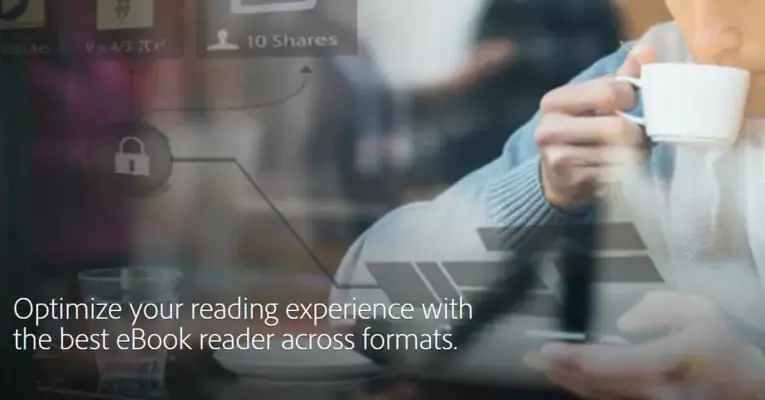
Νιώσατε ερωτευμένοι με την απλότητα, τον μινιμαλιστικό σχεδιασμό και την ευκολία λήψης και μεταφοράς βιβλίων μεταξύ συσκευών και δεν κάνατε λάθος.
Δεν υπάρχει καλύτερη επιλογή από το Adobe Digital Editions όταν αναζητάτε την πλουσιότερη εμπειρία ανάγνωσης. Δεδομένου ότι κανένα εργαλείο λογισμικού δεν είναι πραγματικά λάθος–Ελεύθερος, είναι φυσικό να συναντήσουμε μερικές δυσκολίες εδώ και εκεί.
Η αρπαγή της πιο πρόσφατης έκδοσης Adobe Digital Editions θα καταργήσει το σφάλμα λήψης άδειας για πάντα, ώστε να γνωρίζετε τι πρέπει να κάνετε.

Adobe Digital Editions
Αξιοποιήστε στο έπακρο τη συλλογή βιβλίων στο διαδίκτυο με ένα εργαλείο που είναι αγαπημένο των μεγάλων εκδοτών.
2. Επαναλάβετε την εξουσιοδότηση του Adobe Digital Editions
- Πρώτα απ 'όλα, κλείστε όλες τις εφαρμογές.
- Στη συνέχεια, επιλέξτε Αρχή, έπειτα Τρέξιμο.
- Στο Άνοιγμα κειμένου πλαίσιο, πληκτρολογήστε regedit και πατήστε Εισαγω.
- Θα ανοίξει ο Επεξεργαστής Μητρώου, οπότε εντοπίστε αυτό το κλειδί μητρώου στο αριστερό παράθυρο:
HKEY_CURRENT_USERS λογισμικό AdobeAdept - Επίλεξε το Έμπειρο κλειδί Επόμενο.
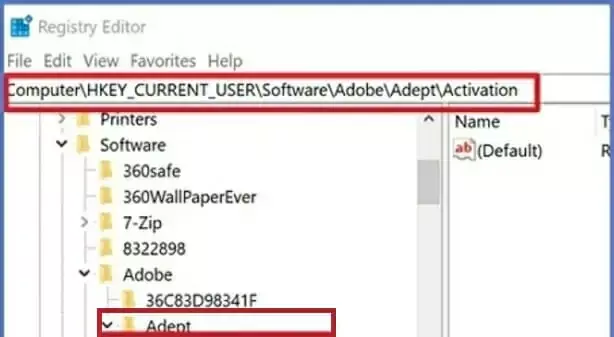
- Επιλέγω Αρχείο, έπειτα Εξαγωγή.
- Στο Εξαγωγή αρχείου μητρώου πλαίσιο διαλόγου, επιλέξτε Επιλεγμένο υποκατάστημα.
- Ήρθε η ώρα να εισαγάγετε ένα όνομα και μια τοποθεσία για το αντίγραφο ασφαλείας του κλειδιού μητρώου.
- Στη συνέχεια, κάντε κλικ στο Σώσει.
- Κάντε δεξί κλικ στο Εμπειρος κλειδί και επιλέξτε Διαγράφω.
- Κάντε κλικ Εντάξει στο Επιβεβαίωση διαγραφής κλειδιού κουτί διαλόγου.
- Κλείστε το Επεξεργαστής μητρώου.
- Τέλος, μην ξεχάσετε να ανοίξετε Adobe Digital Editions και εκ νέου εξουσιοδότηση.
Μπορείτε να βρείτε τα παραπάνω αναλυτικά βήματα για την γρήγορη έγκριση του Adobe Digital Editions.
Η ίδια η διαδικασία δεν είναι περίπλοκη, αλλά πρέπει να σας πούμε ότι η διαγραφή του εξουσιοδότηση απορρίπτεται συχνά από την ίδια την εφαρμογή.
Αυτός είναι ο λόγος για τον οποίο η επανεγκατάσταση του λογισμικού ακούγεται σαν μια καλύτερη επιλογή που πρέπει να λάβετε υπόψη εάν θέλετε να απαλλαγείτε από το μήνυμα που λέει Σφάλμα κατά τη λήψη άδειας Adobe Digital Editions.
3. Δοκιμάστε το IceCream Ebook Reader
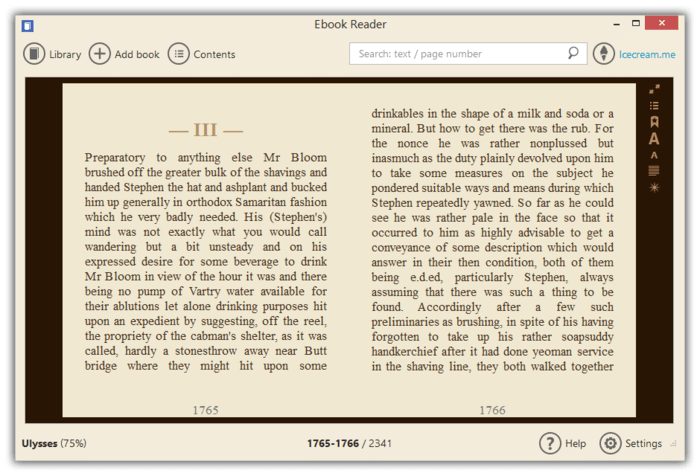
Το IceCream Ebook Reader είναι ένα από αυτά ePub χωρίς προβλήματα αναγνώστες για βιβλιογράφους που κάνουν ό, τι ισχυρίζονται: σας επιτρέπουν να διαβάσετε ειρηνικά eBook σε διάφορες μορφές - EPUB, MOBI, FB2, για να αναφέρουμε μερικές.
Η διαχείριση της ψηφιακής σας βιβλιοθήκης eBook λειτουργεί σαν γοητεία στο IceCream Ebook Reader.
Επιπλέον, σας επιτρέπει επίσης να προσθέσετε σημειώσεις ή να επισημάνετε κείμενο και να μεταφέρετε τη συλλογή eBook σας από έναν υπολογιστή Windows σε έναν άλλο. Πολλές λειτουργίες είναι παρόμοιες με αυτές που εμφανίζονται στο Adobe Digital Editions.
Συνιστούμε το Ebook Reader ως εναλλακτική λύση όταν αντιμετωπίζετε ορισμένα προβλήματα, ειδικά εάν εμφανιστεί το σφάλμα Adobe Digital Editions, Αδυνατο να κατεβει. Σφάλμα κατά τη λήψη άδειας.
⇒ Κατεβάστε το IceCream Ebook Reader
Ελπίζουμε ότι οι λύσεις που παρουσιάζονται σε αυτό το άρθρο σας έδωσαν όλες τις γνώσεις σχετικά με το τι μπορείτε να κάνετε όταν δημιουργεί το Adobe Digital Editions Σφάλμα κατά τη λήψη άδειας συναγερμός.
Εάν έχετε οποιεσδήποτε ερωτήσεις ή γνωρίζετε κάποιες λύσεις που δεν αναφέραμε εδώ, μην διστάσετε να μας ενημερώσετε στα παρακάτω σχόλια.
Συχνές Ερωτήσεις
Εάν αντιμετωπίσετε αυτό το πρόβλημα, ίσως χρειαστεί να ενημερώσετε το πρόγραμμα. Μάθετε περισσότερα σε αυτόάρθρο σχετικά με τη διόρθωση Σφάλμα λήψης άδειας χρήσης στο Adobe Digital Editions.
Σε αυτήν την περίπτωση, μπορεί να θέλετε να διαχειριστείτε τις ρυθμίσεις εξουσιοδότησης. Δείτε όλες τις λύσεις σε αυτόάρθρο σχετικά με τον τρόπο επίλυσης Ενεργοποίηση ελέγχου σφαλμάτων σε Adobe Digital Editions.
Μία από τις λύσεις για αυτό είναι το Adobe Digital Editions, ειδικά εάν τυχαίνει να αντιμετωπίσετε σφάλματα. Έχετε επίσης άλλες εξαιρετικές επιλογές για αυτό στο μας άρθρο σχετικά με το πώς να ανοίξετε κατεστραμμένο EPUBαρχεία.


